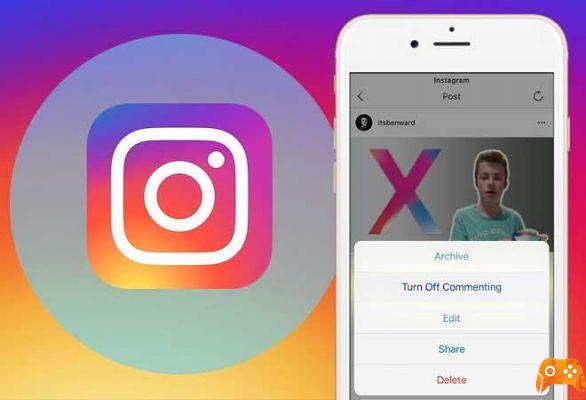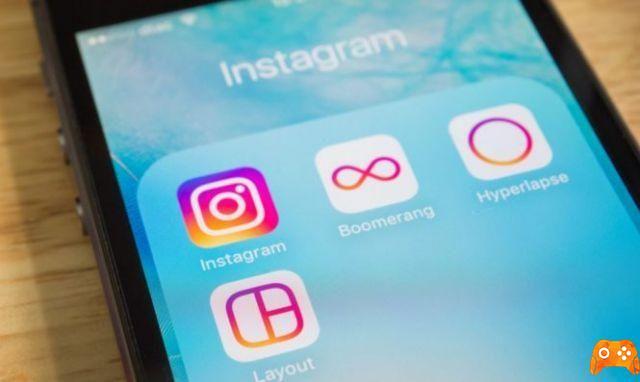Na Instagram, pode pesquisar pessoas, notícias e tópicos. No entanto, o aplicativo mantém o seu histórico de pesquisa. Se não quiser que as suas pesquisas sejam guardadas, pode apagar o seu histórico de pesquisas Instagram. Tenha isso em mente que não pode apagar o histórico de pesquisa Instagram de um computador.
Como apagar o histórico do Instagram
Por vezes procuramos pessoas, hashtags e inúmeros tópicos e tudo isto é registado no histórico de busca Instagram, por vezes é aborrecido verificar uma carta, porque ao fazê-lo traz todas as opções de busca do passado, ou queremos apagar o histórico de busca Instagram porque podemos já não estar interessados em tê-lo.
Instagram é hoje em dia uma ferramenta interessante para nos mantermos em contacto com os nossos entes queridos e muitos usam-na para conhecer pessoas ou aprender mais sobre a vida dos seus ídolos.
Como apagar o meu histórico Instagram do meu telefone?
- Primeiro temos de aceder à aplicação Instagram a partir do nosso dispositivo móvel.
- Ligar "Perfil" e depois a opção que aparece no canto inferior direito do ecrã como 3 linhas horizontais indicando que estamos no menu principal.
- Clicando nele, abre-se um menu em direcção ao centro do ecrã onde encontramos as opções, seleccionar a opção "Settings".
- Dentro desta nova janela de configuração, temos de seleccionar a opção "Segurança" que nos levará à opção final "Limpar histórico de pesquisa".
- Vai perguntar-nos se queremos apagar tudo, clicamos e a nossa história fará parte do passado.
Esta é a opção que temos à nossa disposição para poder apagar o histórico Instagram, que é eficaz em dispositivos móveis, comprimidos.
Quando temos de o fazer no Instagram mas no computador, os passos são diferentes porque tem um formato diferente no qual não encontramos os mesmos botões nos mesmos locais, abaixo explicamos como o fazer no computador.
Como remover as pesquisas Instagram do computador?
- Entramos no nosso computador, depois no browser de preferência dentro do nosso ecrã principal.
- Quando acedemos à página Instagram no nosso navegador procuramos a opção "Perfil" que aparecerá com a imagem de um boneco.
- Depois dentro do perfil procuraremos a opção "Configurações" que se encontra no canto inferior esquerdo da página.
- Depois vamos a "Privacidade e segurança", aí seleccionamos a opção "Ver detalhes da conta" e clicamos nela.
- Na página seguinte tem opções, procure por "Pesquisar Histórico" e clique em "Ver tudo".
- Irá mostrar-nos a opção "Limpar histórico de pesquisa", clicar e pedir confirmação, clicar OK e já está.
Como limpar o seu histórico de pesquisa Instagram
A linha temporal que acabámos de apagar no Instagram pode ser exibida quando realizamos uma pesquisa semelhante, ou seja, é apagada temporariamente e não permanentemente, esta é uma disposição da mesma empresa em relação à história dos seus utilizadores.
O histórico será completamente apagado. Não é possível eliminar apenas uma parte do seu conteúdo ou pesquisas específicas. Quando apagamos o histórico, fá-lo-emos na sua totalidade, não é possível fazê-lo parcialmente ou seleccionar apenas uma ou duas opções no histórico de pesquisa.
Não só removerá perfis recentemente visitados, mas também locais e hashtags que tenha visitado recentemente do seu perfil. Devemos notar que tanto o computador como o dispositivo móvel devem realizar esta acção, pois podem ser apagados do computador mas não do dispositivo móvel, devendo ser tomado especial cuidado.
Acabou de aprender como apagar o histórico de busca Instagram do seu telefone e PC, não que esteja interessado em como utilizar o filtro de dançarinos africanos no Instagram.
Use as definições
- Toque no aplicativo Instagram para o abrir, encontre a barra de ferramentas na parte inferior do ecrã.
- Seleccione o botão de perfil no canto inferior direito, entrará na sua página de perfil a partir da qual terá acesso às suas definições.
- Toque no ícone de definições no canto superior direito, isto abrirá o menu de opções.
- No Android, deve seleccionar o botão dos três pontos verticais no canto superior direito.
- Seleccione a opção Limpar histórico de pesquisa, esta opção está localizada na parte inferior do menu. Isto irá exibir uma janela de confirmação.
- Toque em Sim, confirmo a operação para apagar o histórico de pesquisa do Instagram.
- Toque no ícone da lupa e depois na barra de pesquisa para ver se o histórico foi apagado. Se nada aparecer no separador Top/Recent, o seu histórico de pesquisa foi apagado.
- Enquanto alguns resultados de pesquisa são sempre apresentados, prima a opção Apagar no canto superior direito do histórico de pesquisa.
Ocultar buscas específicas
- Toque no aplicativo Instagram para o abrir, procure a barra de ferramentas na parte inferior do ecrã.
- Seleccionar o ícone da lupa na parte inferior do ecrã para aceder à barra de pesquisa.
- Toque na barra de pesquisa, a barra de pesquisa está localizada na parte superior do ecrã.
- Toque no separador Top (Recente no Android) abaixo da barra de pesquisa, o separador Top/Latest mantém todos os utilizadores, hashtags e lugares mais recentemente pesquisados. Aqui estão outras categorias de buscas que podem aparecer: pessoas que correspondem às pessoas que procurou, hashtags que correspondem aos hashtags que procurou, locais que correspondem aos locais que procurou.
- Tocar e segurar num resultado de pesquisa específico, pode ser uma pesquisa por uma pessoa, uma hashtag ou um lugar, etc.
- Toque em Esconder, um menu com a opção Esconder aparecerá depois de manter o resultado por alguns segundos.
- Repita este processo para os resultados que pretende esconder, os resultados da pesquisa escondidos deixarão de aparecer no seu histórico de pesquisa.
A eliminação do seu histórico de pesquisa Instagram pode melhorar o desempenho da aplicação. Uma vez apagado o seu histórico de pesquisa, este não pode ser recuperado.
Para ler mais:
- Como limpar a sua história Instagram
- Como esconder fotos Instagram (posts) sem as apagar.
- Como ler uma mensagem Instagram sem o conhecimento do remetente
- Como ver o histórico de pesquisa do Google Maps
- Como apagar o histórico do YouTube no PC